Voorkomen dat iemand een iPad-app afsluit
Wist je dat je een iPad-app kunt "vergrendelen", waardoor de gebruiker de app niet kan verlaten? Dit is een geweldige functie voor kinderen of mensen met speciale behoeften die anders per ongeluk een app zouden kunnen verlaten. De functie Begeleide toegang bevindt zich in de toegankelijkheidsinstellingen van de iPad.
Informatie in dit artikel is van toepassing op alle iPads en op iPadOS 14 tot en met iOS 11, zoals aangegeven.
Begeleide toegang inschakelen
Begeleide toegang is een van de toegankelijkheidsfuncties van de iPad. Het houdt de iPad in één app. U moet de functie inschakelen voordat u deze kunt activeren. Hier is hoe:
-
Druk op Instellingen pictogram op het startscherm van de iPad.
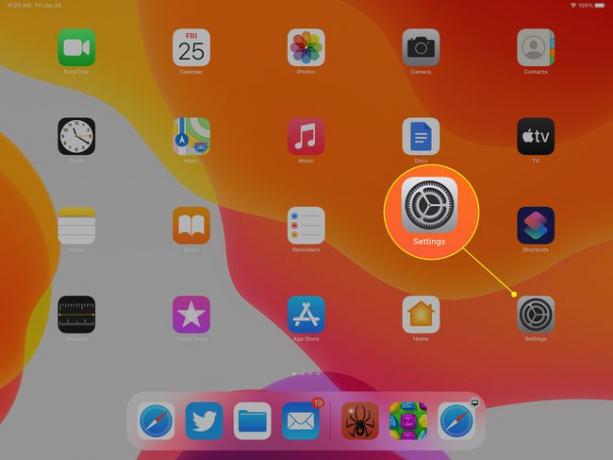
-
Tik Toegankelijkheid in de zijbalk in iPad 13 en hoger of tik op Algemeen in de zijbalk gevolgd door Toegankelijkheid in iOS 12 of iOS 11.
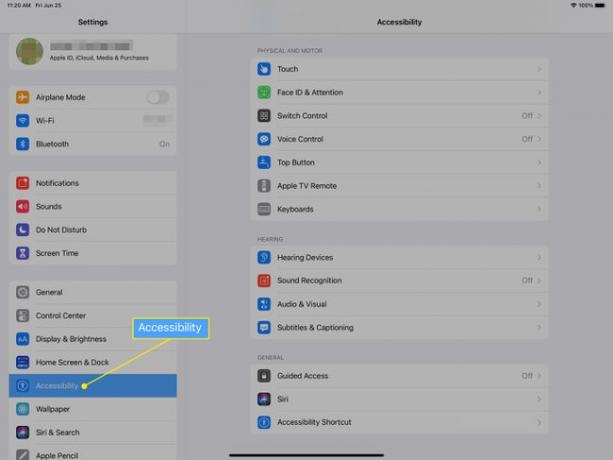
-
Selecteer Begeleide toegang onderaan de Toegankelijkheidsinstellingen.
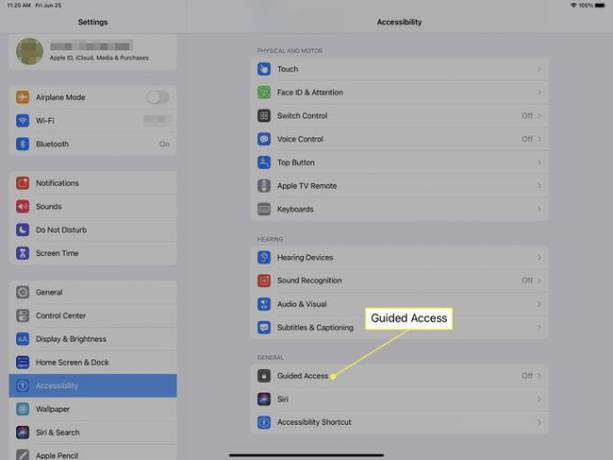
-
Verplaats de Begeleide toegang ga naar de Op/groene positie om de functie te activeren.
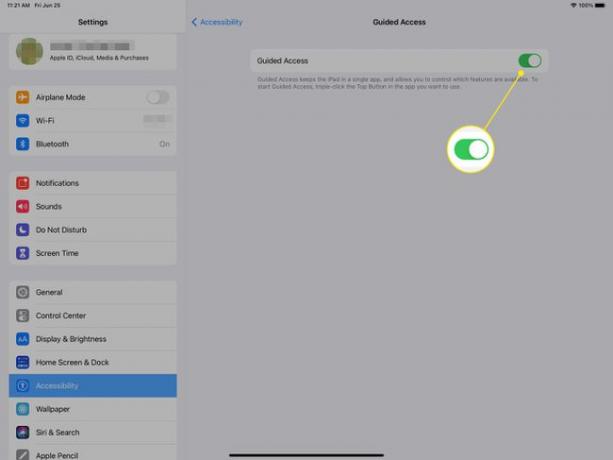
-
Apple raadt aan om Instellingen toegangscode om een toegangscode in te voeren om de functie Begeleide toegang in en uit te schakelen, maar dit is niet vereist. De andere opties zijn ook optioneel.
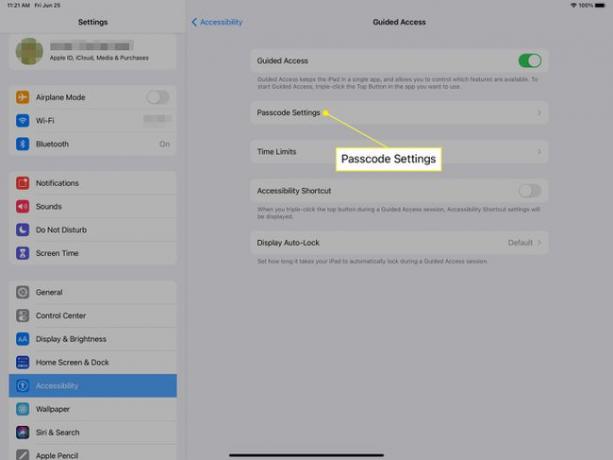
Begeleide toegang gebruiken om een app te vergrendelen
Nadat Begeleide toegang is geactiveerd, opent u de app die u wilt vergrendelen. Driemaal klikken op de Bovenkant knop (op iPads zonder Home-knop) of de Huis knop (op iPads met een Thuis knop).
De eerste keer dat u dit doet, krijgt u een scherm te zien waarin u elk deel van het scherm markeert dat u wilt uitschakelen. Dit is handig als u de knop Instellingen of een andere knop in de app wilt uitschakelen. U kunt aanraking ook uitschakelen in dit beginscherm. Zodra u de opties hebt ingeschakeld, start u Begeleide toegang door op de Begin knop.
Schakel begeleide toegang uit door driemaal te klikken op de Bovenkant knop of Huis -knop, afhankelijk van uw apparaat.
